雷神笔记本电脑鼠标触摸板没反应怎么解决 雷神笔记本电脑鼠标触摸板失灵怎么处理
雷神笔记本电脑是一款性能强大的设备,但有时候也会出现一些小故障,比如鼠标触摸板失灵的情况,当我们在使用雷神笔记本电脑时,发现鼠标触摸板没有反应,可能会让我们感到困扰。那么在这种情况下,我们应该如何解决呢?接下来我们将介绍一些处理方法,帮助您解决雷神笔记本电脑鼠标触摸板失灵的问题。
解决方法:
没有启用触控板:
1、点击【开始】菜单,选择控制面板,在控制面板中再选择【硬件与声音】。
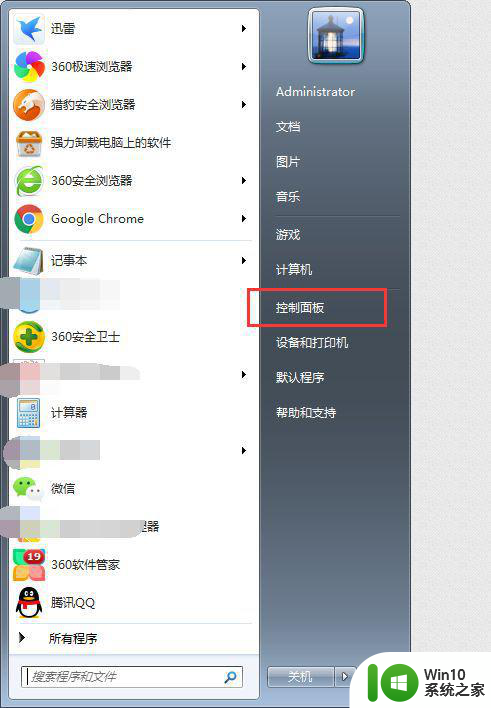
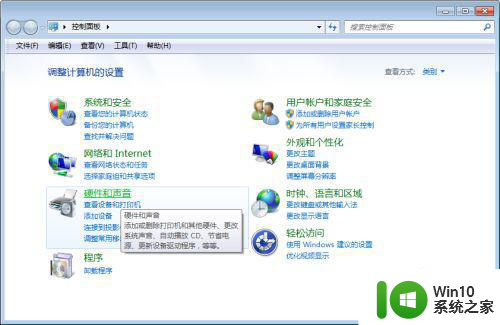
2、在【硬件与声音】操作界面中,点击选择【鼠标】选项。
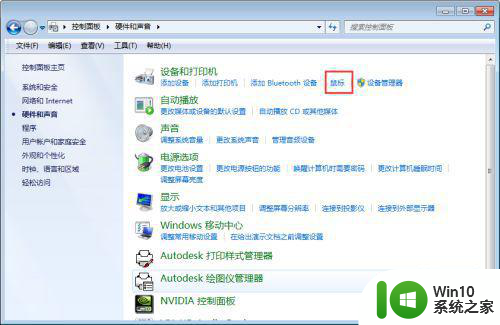
3、在鼠标属性中,如果触控板驱动正确安装,都可以看到所属牌子的触控板选项卡,如我这里是ELAN的,点击启用设备,即可启动触控板,恢复正常使用。
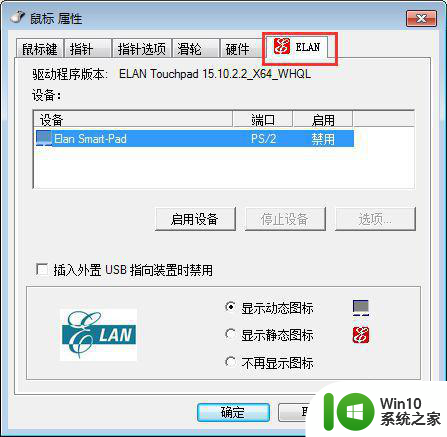
触控板部分功能被禁用:
1、同样的方法,进入到鼠标属性对话框,点击选项,进入到触控板的设置界面,也可以在图标中找到触控板图标,双击进入。
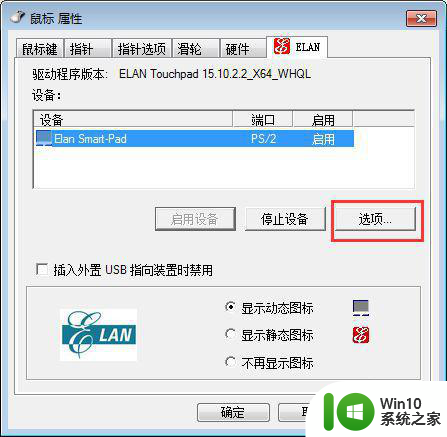
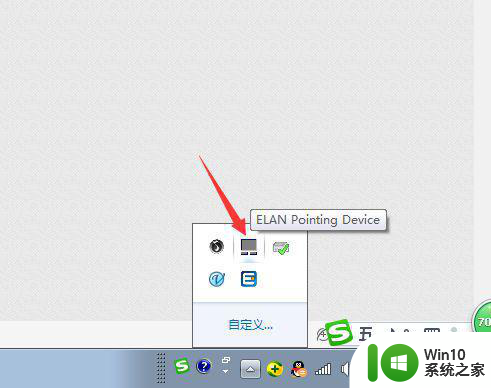
2、把触控板的相关操作都勾选为启用状态,如果不知道启用那些,直接恢复为默认值即可,这样触控板就可以正常操作了。
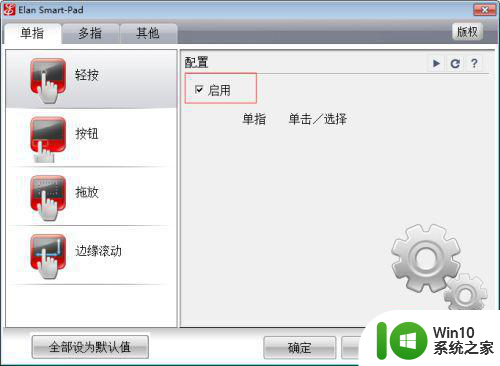
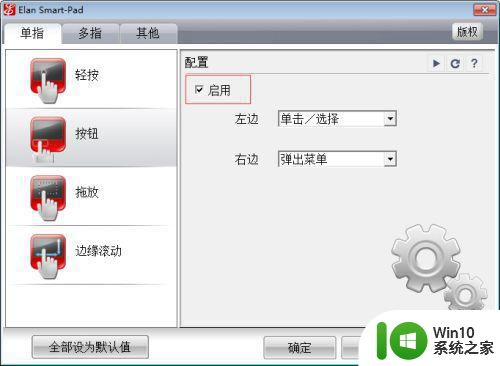
触摸板功能是否锁定关闭:
1、笔记本的触控板都是可以键盘的组合键来控制关闭或者打开,检查是否把笔记本触摸板给关了,重新打开即可,一般为Fn+F6,不同的品牌的笔记本会不一样。

驱动没安装:
1、驱动没安装也会直接引起触控板不能正常使用,可以进入到设备管理器进行查看,在鼠标和其指针设备这里就能找触控板,看是否有异常,也可以借助于第三方软件进行检查。
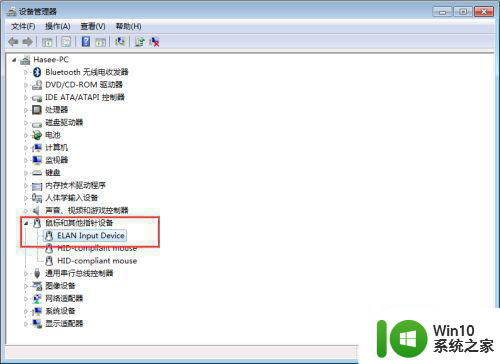
病毒原因:
1、电脑中了病毒也会引起触控板不能正常使用,使用杀毒软件对电脑进行全盘扫描,没有检测到可疑病毒。

硬件问题:
1、如果以上原因都排除了,那基本就只有是硬件问题了,如进水、内部异物导致触摸板损坏等,有能力的可以拆机检查,也可以送售后进行维修。
以上就是雷神笔记本电脑鼠标触摸板没反应怎么解决的全部内容,有出现这种现象的小伙伴不妨根据小编的方法来解决吧,希望能够对大家有所帮助。
雷神笔记本电脑鼠标触摸板没反应怎么解决 雷神笔记本电脑鼠标触摸板失灵怎么处理相关教程
- 鼠标插在笔记本电脑上没有反应要怎么设置 笔记本触摸鼠标失灵了怎么处理
- 电脑触控板没有反应 笔记本触摸板不灵敏
- 笔记本电脑触摸板没有反应如何解决 笔记本电脑触摸板无法使用的原因有哪些
- 笔记本怎么取消触摸板 如何关闭笔记本电脑的触摸板
- 笔记本触摸板按键失灵修复小技巧 笔记本电脑触摸板失灵怎么办
- 神舟笔记本开启触摸板的步骤 神舟笔记本触摸板无法开启怎么办
- 怎么关闭笔记本触控面板 如何禁用笔记本电脑的触摸板
- 笔记本怎样关掉触摸板 如何在笔记本上禁用触摸板
- 联想笔记本触摸板无法使用怎么办 联想电脑触摸板失灵解决方法
- 笔记本触摸板按键失灵怎么办 笔记本触摸板无法使用怎么办
- 笔记本电脑自带触摸板的使用方法 笔记本电脑自带的触摸板怎么使用
- 如何开启笔记本的触摸板 笔记本触摸板的开启方法
- U盘装机提示Error 15:File Not Found怎么解决 U盘装机Error 15怎么解决
- 无线网络手机能连上电脑连不上怎么办 无线网络手机连接电脑失败怎么解决
- 酷我音乐电脑版怎么取消边听歌变缓存 酷我音乐电脑版取消边听歌功能步骤
- 设置电脑ip提示出现了一个意外怎么解决 电脑IP设置出现意外怎么办
电脑教程推荐
- 1 w8系统运行程序提示msg:xxxx.exe–无法找到入口的解决方法 w8系统无法找到入口程序解决方法
- 2 雷电模拟器游戏中心打不开一直加载中怎么解决 雷电模拟器游戏中心无法打开怎么办
- 3 如何使用disk genius调整分区大小c盘 Disk Genius如何调整C盘分区大小
- 4 清除xp系统操作记录保护隐私安全的方法 如何清除Windows XP系统中的操作记录以保护隐私安全
- 5 u盘需要提供管理员权限才能复制到文件夹怎么办 u盘复制文件夹需要管理员权限
- 6 华硕P8H61-M PLUS主板bios设置u盘启动的步骤图解 华硕P8H61-M PLUS主板bios设置u盘启动方法步骤图解
- 7 无法打开这个应用请与你的系统管理员联系怎么办 应用打不开怎么处理
- 8 华擎主板设置bios的方法 华擎主板bios设置教程
- 9 笔记本无法正常启动您的电脑oxc0000001修复方法 笔记本电脑启动错误oxc0000001解决方法
- 10 U盘盘符不显示时打开U盘的技巧 U盘插入电脑后没反应怎么办
win10系统推荐
- 1 番茄家园ghost win10 32位官方最新版下载v2023.12
- 2 萝卜家园ghost win10 32位安装稳定版下载v2023.12
- 3 电脑公司ghost win10 64位专业免激活版v2023.12
- 4 番茄家园ghost win10 32位旗舰破解版v2023.12
- 5 索尼笔记本ghost win10 64位原版正式版v2023.12
- 6 系统之家ghost win10 64位u盘家庭版v2023.12
- 7 电脑公司ghost win10 64位官方破解版v2023.12
- 8 系统之家windows10 64位原版安装版v2023.12
- 9 深度技术ghost win10 64位极速稳定版v2023.12
- 10 雨林木风ghost win10 64位专业旗舰版v2023.12